Descargar e instalar Parsec es un proceso simple
- Parsec necesita una conexión a Internet estable y especificaciones de hardware decentes tanto en el host como en los dispositivos del cliente para funcionar correctamente.
- Funciona capturando la salida de video y audio del juego en su PC para juegos y luego codificándola y transmitiéndola a otros dispositivos.
- También admite transmisión de resolución de hasta 4K, lo que le permite disfrutar de una experiencia visualmente inmersiva.

XINSTALAR HACIENDO CLIC EN EL ARCHIVO DE DESCARGA
- Descarga Fortect e instálalo en tu computadora
- Inicie el proceso de escaneo de la herramienta. para buscar archivos corruptos que son la fuente de su problema.
- Haga clic derecho en Iniciar reparación para que la herramienta pueda iniciar el algoritmo de fijación.
- Fortect ha sido descargado por 0 lectores este mes.
Parsec es un poderoso software que te permite jugar juegos y acceder a su PC de forma remota desde varios dispositivos, como computadoras portátiles, computadoras de escritorio, teléfonos inteligentes y tabletas. Es un software de juegos de alto rendimiento y baja latencia que brinda acceso a sistemas y aplicaciones remotos, especialmente juegos.
Con Parsec, puede transmitir juegos desde su PC para juegos a otro dispositivo, lo que le permite jugar juegos incluso en hardware menos potente siempre que tenga una conexión a Internet estable.
¿Parsec es un escritorio remoto?
Si bien Parsec está diseñado principalmente para juegos, también se puede usar para otras aplicaciones que requieren acceso remoto a una computadora o máquina virtual.
Parsec es uno de los aplicaciones confiables de escritorio remoto disponible para Windows. Le permite conectarse a su computadora de forma remota, acceder a archivos, ejecutar aplicaciones y realizar tareas como si estuviera físicamente presente en su PC.
¿Puedo instalar Parsec en mi PC con Windows?
Consejo de experto:
PATROCINADO
Algunos problemas de la PC son difíciles de abordar, especialmente cuando se trata de archivos y repositorios del sistema perdidos o dañados de su Windows.
Asegúrese de usar una herramienta dedicada, como Fortalecer, que escaneará y reemplazará sus archivos rotos con sus versiones nuevas de su repositorio.
Parsec es un software versátil que admite varios dispositivos y plataformas, incluidos Windows, Linux, macOS, Android y Navegadores basados en Chromium como Google Chrome.
Sin embargo, para alojar o conectarse a otra computadora usando Parsec en un sistema Windows, debe cumplir con los requisitos mínimos:
- Sistema operativo: Requiere una versión de 64 bits de Windows 10 o posterior.
- Procesador: El software Parsec requiere al menos un procesador Intel Core i5 de tercera generación o procesadores con instrucciones AVX, SSE 4.1 y AES-NI.
- Memoria: Requiere un mínimo de 4 GB de RAM, con 8 GB de RAM recomendada para un rendimiento óptimo.
- Gráficos: Los requisitos mínimos de GPU son Intel HD 4000, NVIDIA serie 600 o AMD Radeon X1000 compatible con DirectX 10 o superior, OpenGL 3.2 o superior o Vulkan.
- Red: Conexión a Internet estable y confiable con al menos 10 Mbps de velocidad de descarga y 1 Mbps de velocidad de carga para transmisión de 720p 60 FPS. Las resoluciones y velocidades de cuadro más altas pueden requerir conexiones a Internet más rápidas.
- Almacenamiento: El software Parsec necesitará al menos 1 GB de espacio libre en disco.
¿Cómo descargo Parsec en Windows?
1. Descargar e instalar Parsec
- Visita el Página de descarga de Parsec y haga clic en Descargar para Windows 64 bits.

- Una vez finalizada la descarga, haga doble clic en el parsec-windows.exe archivo para ejecutar el instalador.
-
Controlador de pantalla virtual no es obligatorio, pero puede habilitarlo si es necesario y hacer clic en Siguiente >.

- A continuación, elige entre dos opciones: Por usuario y Compartido, y haga clic Siguiente >. Si desea usar diferentes cuentas de Parsec para cada usuario en la computadora, elija Por usuario o seleccione Compartido para usar las mismas cuentas Parsec para todos los usuarios en la computadora.

- La instalación tardará unos segundos en completarse.
- Ahora ha descargado e instalado Parsec en su sistema Windows.
2. Configurar una cuenta Parsec
- Una vez finalizada la instalación, inicie el pársec aplicación desde el acceso directo del escritorio o a través del menú Inicio.
- Si no tiene una cuenta de Parsec, haga clic en el Inscribirse botón para crear uno nuevo.

- Se abrirá la página de registro de Parsec en su navegador predeterminado. Aquí, ingrese su correo electrónico y nombre de usuario y haga clic en Próximo.

- Ingrese y confirme su contraseña. Comprobar el Estoy de acuerdo cuadro y haga clic Crear una cuenta.

- Para habilitar la autenticación de dos factores en parsec, instale una aplicación de autenticación como autista o 1 Contraseña en su teléfono (si no tiene uno).
- Luego, escanee el código QR con la aplicación de autenticación,
- Después de eso, ingrese el código de 6 dígitos proporcionado por su autenticador aplicación, ingrese la contraseña de parsec que acaba de configurar, así como una dirección de correo electrónico de recuperación, y luego haga clic en Habilitar 2FA.

- Parsec le proporcionará una lista de códigos de respaldo que puede usar para recuperar su cuenta en caso de que olvide su contraseña y pierda el acceso al método de autenticación de dos factores.
- Puedes anotarlo o descargar los códigos en un TXT archivo haciendo clic en el Descargar y guárdelo en un lugar seguro.

- Después de crear la cuenta, cierre el navegador y luego inicie el pársec aplicación
- Ingrese sus credenciales de inicio de sesión y haga clic en Acceso.

Una vez que haya iniciado sesión, puede configurar los ajustes de la aplicación según sus preferencias y comenzar a usar el software para la transmisión de juegos o el acceso remoto al escritorio.
- Cómo ordenar fotos por rostro en Windows 10 y 11
- Cómo convertir M4A a MP3 [3 formas diferentes]
- ¿Qué es vds.exe y cómo iniciarlo o detenerlo?
- Ahora puede ver las carpetas de OneDrive en su dispositivo Android
- Microsoft podría remasterizar la franquicia Project Gotham Racing
Si no está satisfecho con Parsec, hay otros software de escritorio remoto disponible para juegos que ofrecen altas velocidades de cuadro y baja latencia.
Si desea saber más sobre la aplicación Parsec, no dude en hacérnoslo saber en la sección de comentarios a continuación.
¿Sigues experimentando problemas?
PATROCINADO
Si las sugerencias anteriores no han resuelto su problema, su computadora puede experimentar problemas de Windows más graves. Sugerimos elegir una solución todo en uno como Fortalecer para solucionar problemas de manera eficiente. Después de la instalación, simplemente haga clic en el Ver y arreglar botón y luego presione Iniciar reparación.

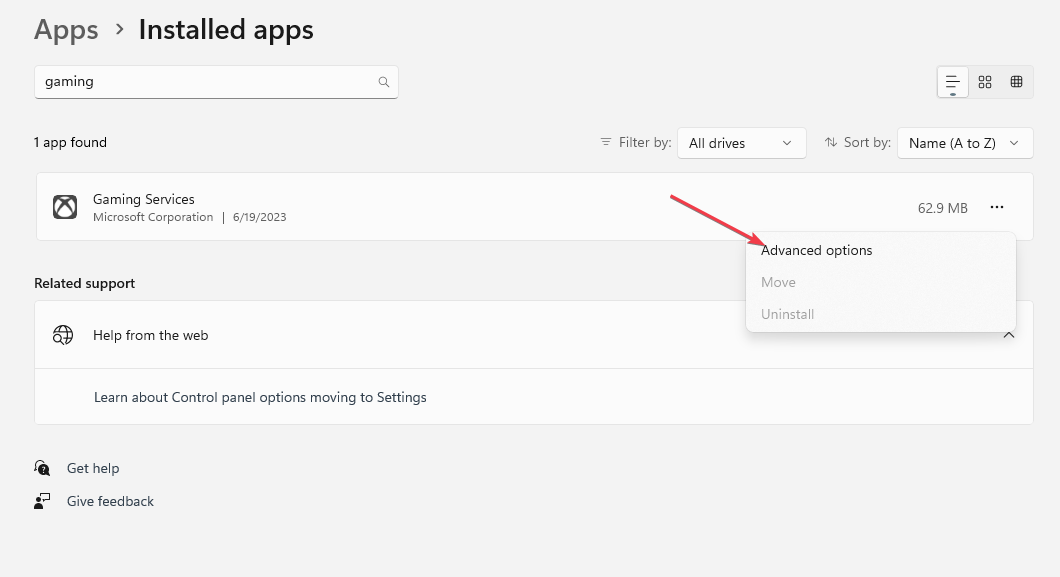
![Windows no puede encontrar FortniteClient-Win64-Shipping.exe [Fijar]](/f/c370b1de79ba4587eccbaa47dac81ceb.png?width=300&height=460)